Voir le mot de passe WiFi de votre PC Windows 10
Comme je vous l'ai dit à l'ouverture du post, pour voir le mot de passe WiFi de votre PC Windows 10 vous pouvez profiter de fonctions prédéfinies système opérateur. Alternativement, vous pouvez accéder au panneau de gestion de votre routeur via n'importe quel navigateur installé sur votre ordinateur : pour en savoir plus, n'hésitez pas à lire.
Paramètres Windows 10
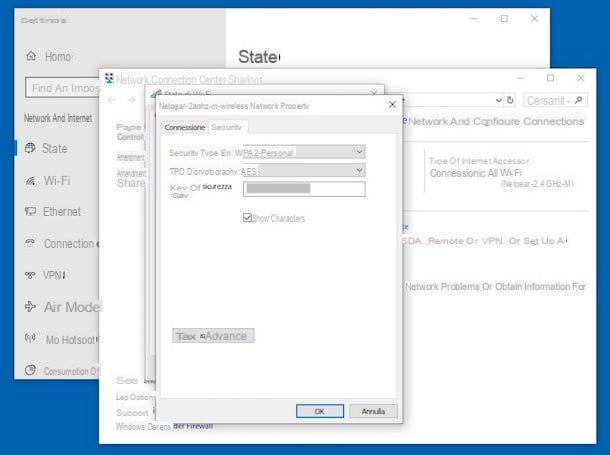
Le premier et le plus pratique système dont vous disposez pour pouvoir voir le mot de passe WiFi du PC avec Windows 10 consiste à définir les paramètres du système d'exploitation. Comment fais-tu ? Je vais vous l'expliquer tout de suite.
Tout d'abord, faites un clic droit sur leicône wifi (celui avec le crampons) que vous trouvez danszone de notification (à côté de l'horloge système) et, dans le menu qui s'ouvre, sélectionnez l'élément Ouvrir la connexion et les paramètres Internet.
Dans la fenêtre qui s'affiche à ce stade à l'écran, vérifiez que l'élément est sélectionné Pays, à gauche (sinon, vous pouvez le faire vous-même), et cliquez sur le libellé centre de réseau et partage, en bas à droite.
Dans l'écran suivant qui s'affiche, cliquez sur nom du réseau sans fil placé sous la rubrique Internet (gauche), puis appuyez sur le bouton Propriétés sans fil et sélectionnez l'onglet sécurité.
Une fois cela fait, vous pourrez voir le mot de passe de la connexion Wi-Fi de votre intérêt, en correspondance avec l'article Clé de sécurité réseau. Si le mot de passe est couvert par les points, cochez la case à côté du libellé Afficher les personnages pour pouvoir le voir en texte clair.
Invite de commande

Un autre système que vous avez de votre côté pour pouvoir voir le mot de passe WiFi de votre PC avec Windows 10 installé est d'agir à partir de la ligne de commande, en utilisant le Invite de commande: pour ce faire, il rappelle ce dernier de menu Démarrer, en tapant Invite de commandes dans le champ de recherche du menu en question et en sélectionnant le résultat le plus pertinent.
Alternativement, vous pouvez ouvrir l'invite de commande en appelant le Cours, en utilisant la combinaison de touches Win + R sur le clavier du PC, en tapant la commande dans le champ affiché à l'écran cmd.exe et en appuyant sur le bouton OK ou sur la clé Envoi du clavier.
Une fois que la fenêtre d'invite de commande apparaît sur le bureau, entrez la commande netsh wlan show profile name = NetworkName key = clear (avoir la prévoyance de remplacer un NomeReteWiFi le nom complet du réseau Wi-Fi auquel vous êtes connecté) et lancez-le en appuyant sur la touche Envoi sur le clavier.
Une fois cela fait, vous verrez toute une série d'informations relatives à la connectivité sans fil du PC, dont le mot de passe du réseau sans fil, visible en clair au niveau du libellé Contenu clé. C'était facile, n'est-ce pas ?
Panneau de contrôle du modem

Comme je vous l'ai dit, un autre système que vous pouvez utiliser pour voir le mot de passe WiFi à partir d'un PC avec Windows 10 est de rechercher les informations qui vous intéressent dans le panneau de gestion de modem, auquel vous pouvez accéder à l'aide du navigateur que vous utilisez généralement pour naviguer sur Internet à partir de votre ordinateur (par ex. Chrome).
Pour cela, ouvrez le navigateur, tapez leIP du modem dans la barre d'adresse et appuyez sur le bouton Envoi sur le clavier de l'ordinateur. En règle générale, l'adresse IP du modem correspond 192.168.0.1, 192.168.1.1 ou 192.168.1.254. Si vous essayez de taper les coordonnées que je viens de vous fournir, vous obtenez un message d'erreur, pour connaître les bonnes je vous suggère de lire mon tutoriel sur la façon de trouver l'adresse IP du modem/routeur.
Une fois que vous avez tapé la bonne IP, si vous voyez un écran apparaître vous demandant de taper nom d'utilisateur et mot de passe Pour vous connecter au panneau d'administration, essayez d'entrer les combinaisons par défaut pour la plupart des modems, qui sont admin / admin e mot de passe administrateur. S'ils sont inexacts, lisez mon article sur la façon de voir le mot de passe du modem.
Une fois connecté, recherchez l'entrée du Configuration Wi-Fi ou à Sécurité Wi-Fi dans les menus disponibles et vous trouverez le mot de passe du réseau sans fil indiqué à côté de nom du réseau de votre intérêt.
Pour donner un exemple pratique, si vous utilisez un modem Netgear avec interface génie, pour trouver le mot de passe du réseau Wi-Fi généré par celui-ci, sélectionnez l'élément Sans-fil situé dans le menu de gauche, repérez la section Options de sécurité (WPA2-PSK) à droite et voyez ce qui est écrit à côté du champ Phrase de passe.
Malheureusement, je ne peux pas vous donner d'informations plus détaillées sur ce qu'il faut faire car je ne connais pas le modèle exact de routeur que vous utilisez. Dans tous les cas, si cela peut vous aider, vous pouvez essayer de rechercher des options liées à la configuration et à la gestion du réseau sans fil dans le manuel utilisateur de l'appareil et vous pouvez consulter le mien tutoriels spécifiques par marque et par compagnie de téléphone énumérés ci-dessous.
- Comment configurer le routeur Netgear
- Comment configurer les modems D-Link
- Comment configurer le routeur TP-Link
- Comment configurer le modem TIM
- Comment configurer le routeur Fastweb
- Comment configurer le routeur Infostrada
Programmes pour voir le mot de passe WiFi de votre PC Windows 10
En plus d'utiliser les outils déjà inclus dans Windows 10, vous pouvez tracer le mot de passe du réseau sans fil auquel vous êtes actuellement connecté avec votre PC (et ceux auxquels vous vous êtes connecté dans le passé et pour lesquels vous avez choisi d'enregistrer le d accès) en utilisant le programmes tiers. Lequel? je te le dis tout de suite !
WirelessKeyView

WirelessKeyView est l'un des programmes les plus populaires et les plus appréciés pour pouvoir tracer les mots de passe des réseaux Wi-Fi auxquels le PC est connecté. Il agit, en effet, en affichant toutes les clés d'accès des réseaux sans fil stockées sur l'ordinateur. C'est gratuit, facile à utiliser et, en plus, il n'a pas besoin d'être installé pour fonctionner.
Pour le télécharger sur votre ordinateur, rendez-vous sur son site officiel et cliquez sur le lien Télécharger WirelessKeyView pour x64 (si vous utilisez une version 64 bits de Windows) ou sur celle-ci Télécharger WirelessKeyView 32 bits (si vous utilisez une version 32 bits de Windows), que vous trouverez en faisant défiler la page. Sélectionnez ensuite le lien ville présent dans le tableau un peu plus bas, afin de télécharger le fichier de traduction ne du logiciel.
Une fois le téléchargement terminé, extrayez les deux Archives ZIP trouvé dans le même dossier, ouvrez le fichier .exe et cliquez sur le bouton Oui dans la fenêtre qui s'affiche à l'écran, afin de démarrer WirelessKeyView.
Une fois la fenêtre du programme ouverte, vous pourrez consulter la liste complète des réseaux Wi-Fi stockés sur votre ordinateur dans la colonne Nom de réseau. Vous trouverez ensuite les mots de passe respectifs dans la colonne Clé (Hex).
Les éléments que vous trouvez dans les colonnes à la place Type de clé e Clé (Ascii) ils indiquent respectivement le type de cryptage utilisé et le mot de passe des réseaux sans fil auxquels la connexion a été effectuée, mais au format ASCII.
Si cela vous est utile, je précise que vous pouvez également enregistrer la liste des noms de réseaux et leurs mots de passe dans un fichier texte, en cliquant sur le bouton avec le disquette en haut à gauche, indiquant l'emplacement sur votre ordinateur pour l'enregistrement puis le nom que vous souhaitez attribuer au document.
Décrypteur de mot de passe WiFi

Un autre bon programme pour trouver les mots de passe des réseaux Wi-Fi stockés sur Windows 10 est Décrypteur de mot de passe WiFi: il s'agit d'une ressource facile à utiliser et dont le fonctionnement est similaire à celui du WirelessKeyView susmentionné. En fait, il vous permet de visualiser la liste complète des réseaux WiFi auxquels un ordinateur donné est connecté et les mots de passe relatifs enregistrés dans le système. Malheureusement, il est payant (il a un prix de base de 49,95 $, mais il est souvent réduit), mais vous pouvez l'essayer gratuitement et sans limitation pendant 7 jours.
Pour l'utiliser, rendez-vous sur le site du programme, cliquez sur le bouton Télécharger Maintenant, puis sur le bouton Télécharger et remplissez les champs affichés à l'écran avec votre nom et votre adresse e-mail, puis cliquez sur le bouton Envoyer le lien de téléchargement, pour recevoir le lien de téléchargement du logiciel par e-mail.
Accédez ensuite à votre boîte e-mail, ouvrez le message qui vous a été envoyé par XenArmor (le développeur du logiciel) et cliquez sur le lien Télécharger l'édition standard présent à l'intérieur.
Une fois le téléchargement terminé, extrayez leArchives ZIP obtenu n'importe où sur votre ordinateur et lancez le fichier .exe contenu en son sein. Dans la fenêtre que vous voyez apparaître à l'écran, cliquez sur le bouton Suivant deux fois de suite, puis sur le bouton installer et sur celui avec c'est écrit Oui. Terminez ensuite la configuration en appuyant sur le bouton Fermer.
À ce stade, lancez le programme en double-cliquant dessus lien que vous trouvez sur le bureau ou via celui ajouté au menu Démarrer, appuie sur le bouton Oui dans la fenêtre qui apparaît puis sur celle-ci OK pour commencer l'essai gratuit.
Une fois l'écran principal de WiFi Password Decryptor affiché, attendez que le programme passe au crible les informations relatives aux réseaux sans fil et aux mots de passe enregistrés sur votre PC et qu'ils s'affichent en texte clair. Si vous ne voyez pas les informations en question, cliquez sur le bouton Récupérer le Wi-Fi, pour effectuer une nouvelle recherche.
Pour être précis, à la colonne Nom Wi-Fi (SSID) vous trouverez le nom des réseaux sans fil, tandis que dans les colonnes Mot de passe (Hex) e Mot de passe (texte) vous trouverez des mots de passe. Au lieu de cela, dans les autres colonnes, telles que Paramètres de sécurité, Type e Analyse de la sécurité Wi-Fi, vous y trouverez indiqué, respectivement, le type de clé de sécurité définie, le type de mot de passe utilisé et un jugement relatif au degré de sécurité des clés d'accès.
Comment voir le mot de passe WiFi à partir d'un PC Windows 10

























